Quando cercate “cosa è uno slug?”, Google restituisce immagini di gasteropodi viscidi. Ma non è quello che ci interessa in questo post. Invece, approfondiremo tutto ciò che riguarda gli slug di WordPress e vedremo come usarli correttamente sul vostro sito.

Che Cosa è uno Slug di WordPress?
In WordPress, uno slug è il parte di testo che appare dopo il vostro nome di dominio nell’URL di una pagina. In sostanza, è la parte dell’URL del vostro sito che identifica ogni singola pagina del vostro sito (eccetto la homepage). Ad esempio, in questa voce del glossario, è “wordpress-slug”. Potete vederlo nell’URL qui sotto:

A volte, come nell’esempio qui sopra, nella realtà avrete due slug fianco a fianco. La parte “knowledgebase” dell’URL rappresenta lo slug della nostra sezione della Knowledge Base, mentre la parte “what-is-a-slug” rappresenta lo slug del post specifico.
Di default, ogni singola pagina pubblica del vostro sito WordPress, inclusi post, pagine, categorie e archivi autore, ha un suo slug. E, in un modo o nell’altro, avete il pieno controllo su ogni singolo slug del vostro sito WordPress.
Gli slug svolgono un ruolo importante nell’usabilità e nell’ottimizzazione per i motori di ricerca, quindi sono sicuramente una cosa che dovete tenere in considerazione.
Come Impostare gli Slug in WordPress
Di seguito, vi mostriamo come impostare gli slug per varie aree del vostro sito WordPress. Se è necessario passare a una sezione specifica, è possibile utilizzare i seguenti collegamenti:
- Come Impostare gli Slug degli Articoli
- Come Impostare gli Slug delle Pagine
- Come Cambiare gli Slag delle Categorie o dei Tag
- Come Cambiare lo Slug Autore
Cosa Si Può Mettere negli Slug di WordPress?
Dato che gli slug fanno parte dell’URL di un sito, è necessario seguire alcune best practice di base:
- Sostituite gli spazi con trattini
- Utilizzate solo lettere minuscole
WordPress corregge automaticamente questi problemi per voi. Li menzioniamo solo per evitare che vi confondiate quando WordPress sostituisce gli spazi con i trattini o rende le lettere maiuscole minuscole (date un’occhiata ai diversi modi in cui fare un Cerca e Sostituisci da soli).
Come Impostare gli Slug degli Articoli
È possibile impostare la slug per un post WordPress ogni volta che create o modificate un post. Se state scrivendo un nuovo articolo, assicuratevi di salvarlo prima come bozza. Fate clic sulla casella Title, e vedrete una casella contenente l’URL Permalink con l’icona per la modifica.

Quando fate clic su Modifica, potrete modificare lo slug dell’URL.

Quando avete finito, fate clic su Salva e assicuratevi di pubblicare o aggiornare il vostro post. E ricordate che a Google piacciono i siti WordPress che sono puliti, organizzati e strutturati; questo comprende l’utilizzo di URL e/o slug brevi. Gli slug possono anche aiutarvi a migliorare il vostro CTR. MarketingSherpa ha condotto uno studio e ha scoperto che i dirigenti hanno il 250% di probabilità in più di fare clic su un elenco organico se:
- Aveva uno slug abbastanza corto
- Appariva direttamente sotto un elenco con uno slug lungo
Quindi mantenere i vostri slug il più corti possibile può essere un enorme vantaggio competitivo. L’unica cosa da ricordare è che WordPress crea automaticamente uno slug per voi in base al titolo.
Come Impostare gli Slug delle Pagine
Come fate per gli articoli, così potete impostare lo slug di una pagina WordPress cercando il Permalink dell’URL e facendo clic su Modifica:
 Inserite lo slug desiderato, fate clic su Salva e assicuratevi di pubblicare o aggiornare la vostra pagina.
Inserite lo slug desiderato, fate clic su Salva e assicuratevi di pubblicare o aggiornare la vostra pagina.
Come Cambiare gli Slag delle Categorie o dei Tag
Quando create una nuova categoria o un nuovo tag dall’interno dell’Editor di WordPress, WordPress assegna automaticamente a quell’elemento uno slug senza alcun input da parte vostra. Ma, se preferite impostare manualmente lo slug per una categoria o per un tag, potete sempre tornare indietro in seguito e cambiare lo slug. La procedura è sostanzialmente identica sia per le categorie che per i tag.
Andate su Articoli → Categorie (per le categorie) o su Articoli → Tag (per i tag). Cercate la categoria o il tag che desiderate modificare, passateci sopra con il mouse e fate clic sul pulsante Modifica:

Inserite lo slug desiderato nella casella e assicuratevi di fare clic su Aggiorna nella parte inferiore della pagina:
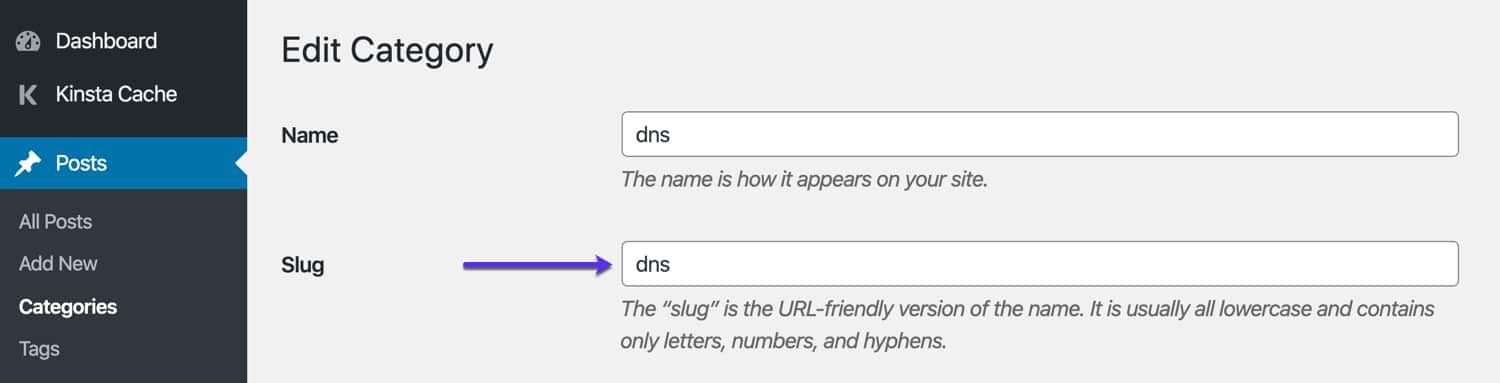
Come Cambiare lo Slug Autore di WordPress
Di default, lo slug di una pagine di un archivio autore è il suo nome utente. Sfortunatamente, non è possibile modificare il nome utente di un account WordPress dopo la sua creazione. Ma potete utilizzare un plugin gratuito per cambiare lo slug autore di WordPress.
Una volta attivato il plugin, nella pagina del profilo dell’utente verrà visualizzata un nuovo box Edit Author Slug, che consente di modificare la slug dell’archivio dell’autore.
Fate Attenzione a Cambiare gli Slug di WordPress in un Secondo Momento
Una cosa a cui dovete fare attenzione è cambiare lo slug del contenuto dopo averlo creato. Se cambiate lo slug di un contenuto, ogni volta che qualcuno cerca di raggiungere quel contenuto visitando l’URL con lo slug originale, potrebbe avere difficoltà ad accedere.
Per articoli e pagine, WordPress proverà a reindirizzare automaticamente gli utenti al nuovo slug. E, sebbene ci riesca nella maggior parte delle volte, non sempre funziona. In questo caso dovrete impostare un redirect al vostro nuovo URL. Perché? Perché non volete che i visitatori finiscano su una pagina 404, e per scopi SEO vorrete conservare qualsiasi tipo di collegamento che la pagina/slug ha creato con un redirect 301.
Se siete utenti di Kinsta, potete facilmente implementare i redirect 301 direttamente dalla dashboard di MyKinsta. Oppure potete utilizzare un plugin gratuito di WordPress come Redirection o Safe Redirect Manager.
In pià, WordPress non tenta nemmeno di reindirizzare gli slug che sono stati modificati per categorie o tag. Per questo motivo, dovreste cercare di evitare di cambiare gli slug in seguito, se possibile.
Come sono Correlati i Permalink e gli Slug?
I Permalink vi aiutano a impostare la struttura degli URL dell’intero sito. In sostanza, dicono a WordPress dove posizionare ogni singolo slug che impostate manualmente. Potete accedere ai vostri permalink andando su Impostazioni → Permalink.
Ad esempio, se create la struttura dei permalink Mese e nome, WordPress aggiungerà il vostro slug dopo l’anno e il mese in cui il post è stato pubblicato:
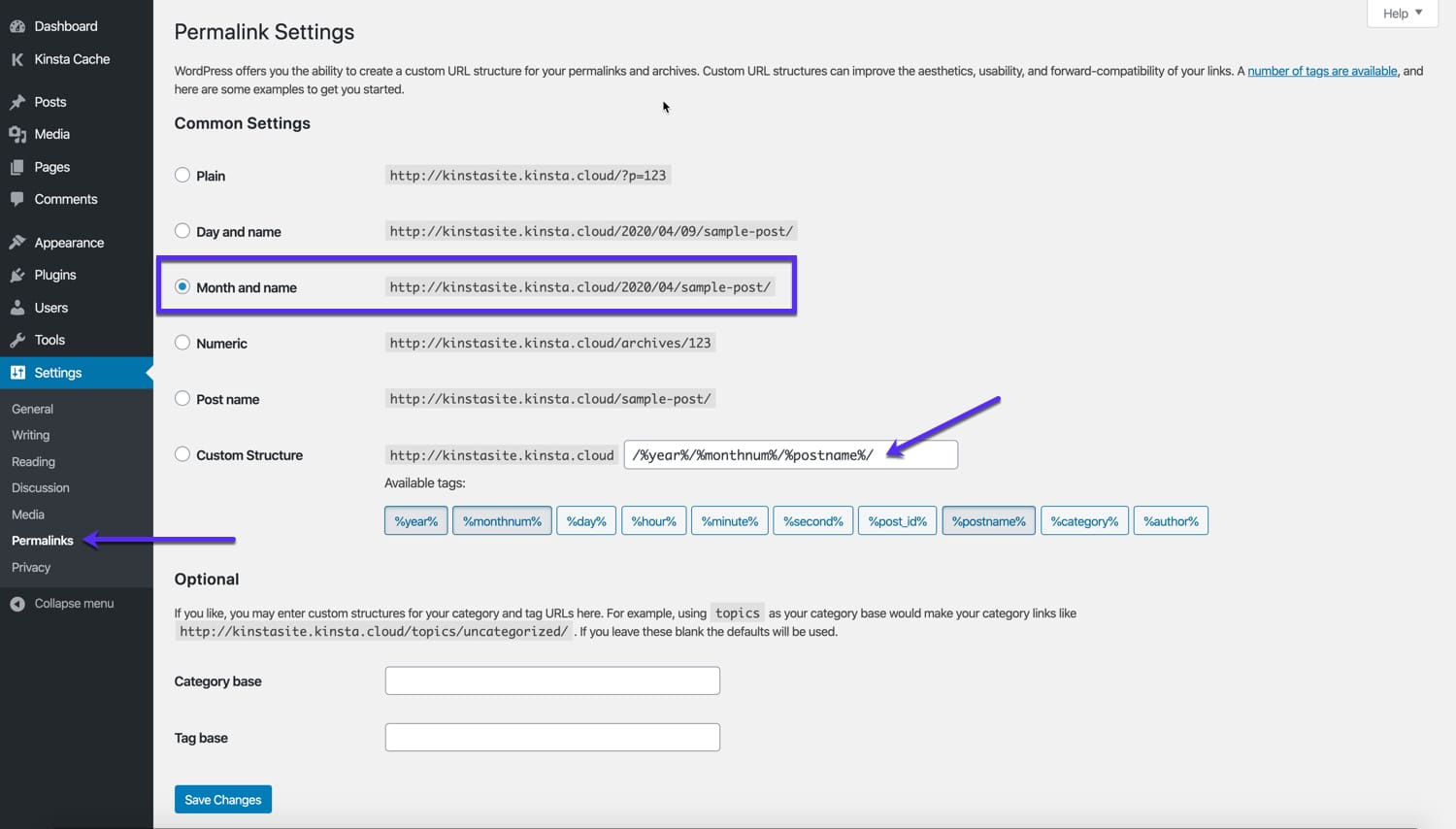
La parte %postname% della struttura dei permalink è ciò che WordPress sostituisce con la slug del vostro post. Il più delle volte, è meglio usare la struttura permalink Nome articolo. Con questa configurazione, l’unica cosa che appare dopo il vostro nome di dominio è lo slug che avete impostato.

Come per i singoli slug di WordPress, dovete fare attenzione a cambiare la struttura dei permalink se il vostro sito sta già ricevendo traffico.
Ecco alcuni altri tutorial del nostro blog che consigliamo di leggere:
I Migliori Plugin SEO per WordPress (e Strumenti SEO da Non Perdere)
60 consigli SEO per incrementare il traffico organico del 140%

